6 лучших компрессоров MP4 для уменьшения размера видеофайла
Для лучшего обмена, загрузки, потоковой передачи и других нужд вы можете уменьшить размер файла MP4. На рынке представлено множество видеоредакторов и компрессоров, которые помогут вам легко уменьшить размер видео. Что лучший компрессор MP4?
В этом посте представлен список 6 лучших компрессоров файлов MP4, которые помогут вам уменьшить размер видеофайла. Ищете ли вы бесплатный компрессор MP4, онлайн-редактор видео MP4 или профессиональный редактор, вы можете получить то, что вам нужно.
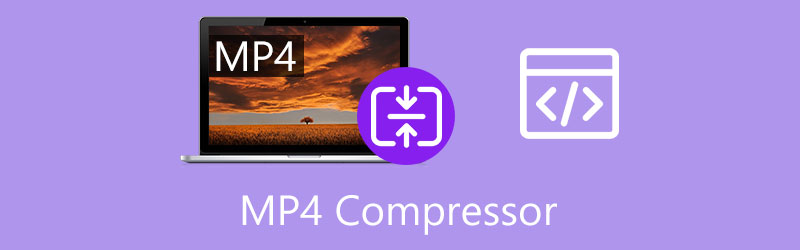
- СПИСОК РУКОВОДСТВ
- Часть 1. Топ-4 бесплатных онлайн-компрессора MP4
- Часть 2. Компрессор MP4 для ПК и Mac
- Часть 3. Часто задаваемые вопросы о компрессоре файлов MP4
Часть 1. Топ-4 бесплатных онлайн-компрессора MP4
Во-первых, мы хотели бы порекомендовать вам 4 бесплатных компрессора MP4, которые помогут вам напрямую уменьшить размер видеофайла в Интернете. Если вы не хотите устанавливать какие-либо сторонние программы или просто имеете дело с небольшими видеоклипами, вы можете выбрать подходящий онлайн-компрессор MP4 из рекомендаций ниже.
ArkThinker Бесплатный видеокомпрессор онлайн
ArkThinker Бесплатный видеокомпрессор онлайн является одним из самых мощных компрессоров на рынке. Он может быстро сжимать большие видеофайлы до желаемого размера. Он может сжимать различные форматы, включая AVI, WMV, VOB, MP4, MOV, MKV, 3GP, FLV, MPEG и другие часто используемые видеофайлы. Его самая мощная функция заключается в том, что вы можете настроить свое видео, регулируя такие параметры, как размер, формат, разрешение и битрейт, чтобы получить желаемое сжатое видео.
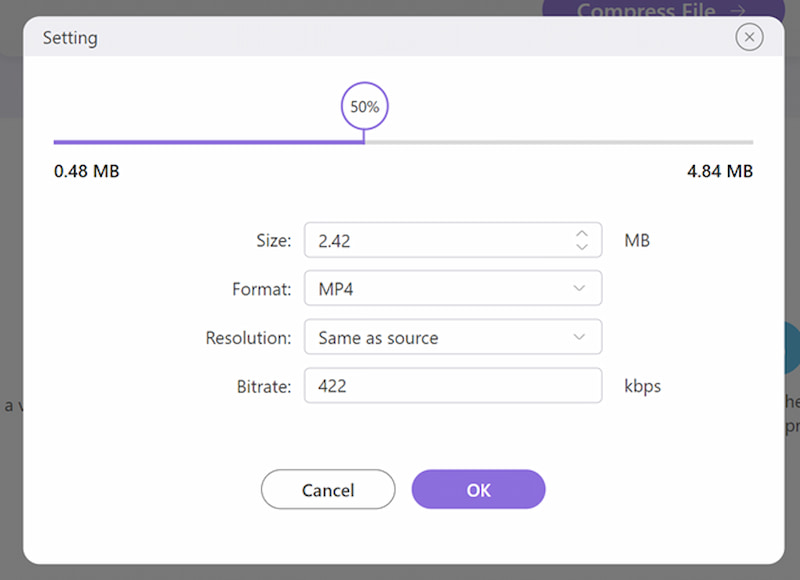
При сжатии вы можете больше сосредоточиться на качестве сжатого видео. Никогда не беспокойтесь об этом, потому что ArkThinker Free Video Compressor Online основан на передовых технологиях и может сохранять исходные данные без быстрого ущерба для качества видео.
Благодаря удобному интерфейсу вы можете легко сжать видео за три шага. Нажмите Добавить файл или напрямую перетащите файлы, которые хотите сжать, и вы можете нажать на Параметр кнопку, чтобы настроить параметры в соответствии с вашими потребностями, затем нажмите Сжать файл чтобы начать сжатие. После завершения сжатия нажмите кнопку Скачать кнопка, чтобы сохранить видео.
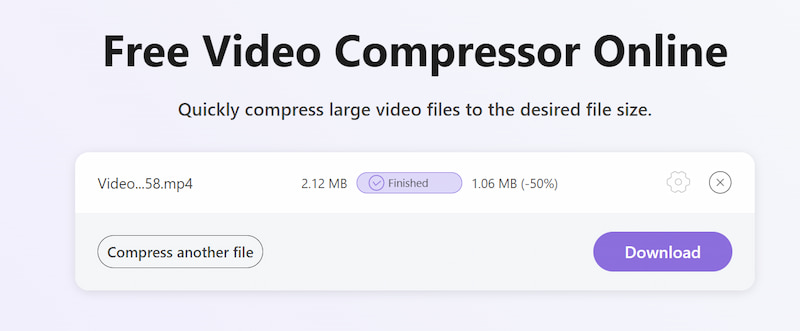
Бесплатный онлайн-компрессор MP4 - Clideo Compress MP4
Клидео — популярный онлайн-редактор видео, который содержит множество полезных функций, включая сжатие, объединение, изменение размера, обрезку, обрезку, скорость, мем, добавление субтитров и многое другое. Вы можете зайти на его официальный сайт и выбрать Компресс возможность получить доступ к нему Сжать видео инструмент. Кроме того, вы можете напрямую перейти к Сжать MP4 страницу, чтобы уменьшить размер файла MP4.
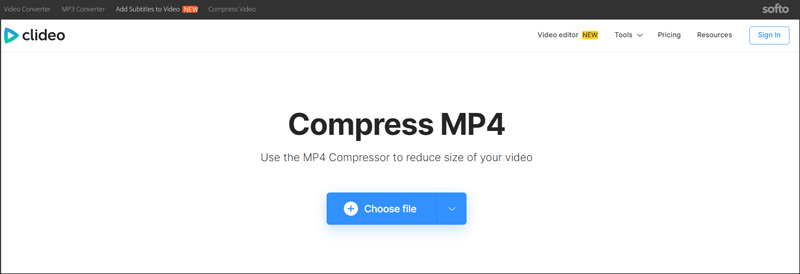
Этот онлайн-редактор файлов MP4 позволяет сжимать MP4 с локального жесткого диска, Google Диска и Dropbox. Он позволяет бесплатно сжимать видео размером до 500 МБ. Чтобы сжать файл MP4 большего размера, вам следует перейти на платную версию. После загрузки видео онлайн-компрессор MP4 Clideo автоматически уменьшит его размер. Вы можете проверить окончательный размер видео, а затем нажать кнопку «Загрузить», чтобы сохранить его. Обратите внимание, что сжатый файл MP4 будет добавлен с водяной знак.
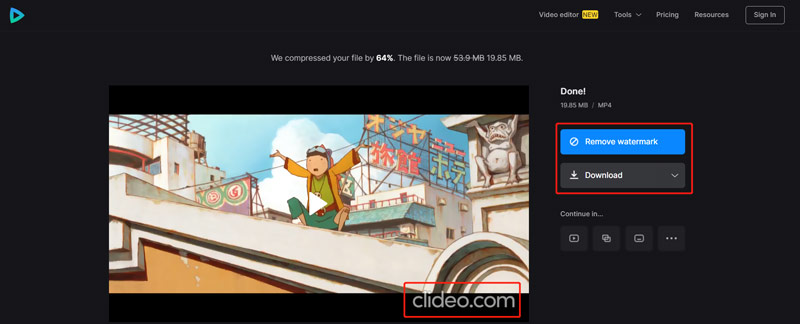
Aiseesoft Бесплатный онлайн-компрессор видео
Aiseesoft Бесплатный онлайн-компрессор видео — это простой в использовании компрессор файлов MP4, который поможет вам сжать видео до меньшего размера. Он хорошо работает со всеми широко используемыми веб-браузерами, включая Google Chrome, Edge, Firefox и Safari. Это не просто компрессор MP4, он также поддерживает другие популярные видеоформаты, такие как MOV, FLV, AVI, WMV, M4V, 3GP, MKV, RMVB, ASF, MOD, MXF, WebM, TS и другие.
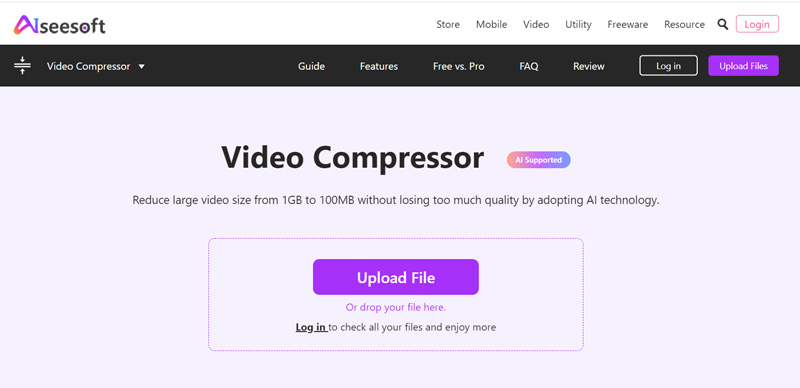
Этот бесплатный видеокомпрессор MP4 не имеет ограничений на разрешение входного видео. Вы можете сжимать MP4 в формате 360p, 480p, 720p, 1080p, 4K или в другом формате. Благодаря передовой технологии искусственного интеллекта вы можете сжимать видео до меньшего размера, сохраняя при этом высокое качество с помощью этого инструмента. Будучи бесплатным онлайн-компрессором файлов MP4, он не добавит водяных знаков к вашему сжатому видео.
Если вы хотите сжать MP4 онлайн, вы можете перейти к его Видео Компрессор страница. Нажмите кнопку Загрузить файл кнопку, а затем выберите видео MP4 во всплывающем окне.
Вам предлагается несколько вариантов управления сжатием MP4. Вы можете просто выбрать Маленький размер, средний размер или большой размер чтобы получить правильную степень сжатия. Вы также можете настроить размер, формат, разрешение и битрейт выходного видео. Вы можете просмотреть сжатый файл MP4. В конце концов, вы можете нажать кнопку Сохранять кнопка.
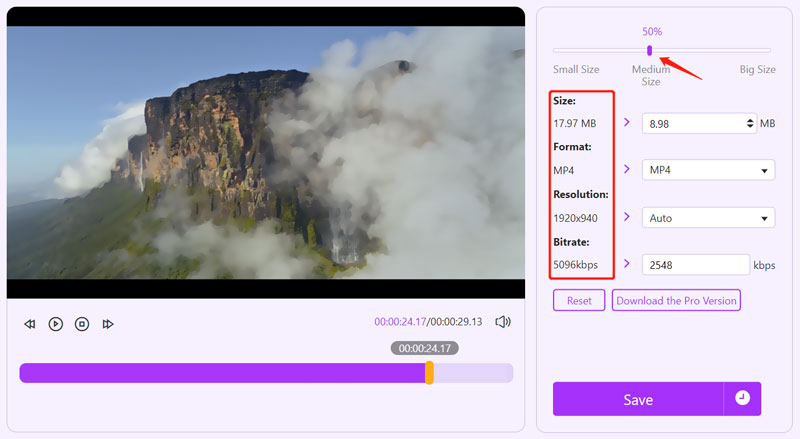
Сжать MP4 онлайн бесплатно - VEED.IO
VEED.IO MP4 Компрессор это еще один онлайн-компрессор видео, который позволяет уменьшить размер видеофайла MP4 с минимальной потерей качества. Он может уменьшить размер видео MP4 в Google Chrome, Edge, Firefox, Yahoo и Safari. Помимо MP4, он также поддерживает другие форматы видео, такие как MOV, MKV, AVI, WMV и FLV. Максимальный размер файла, который можно бесплатно сжать, ограничен 1 ГБ.
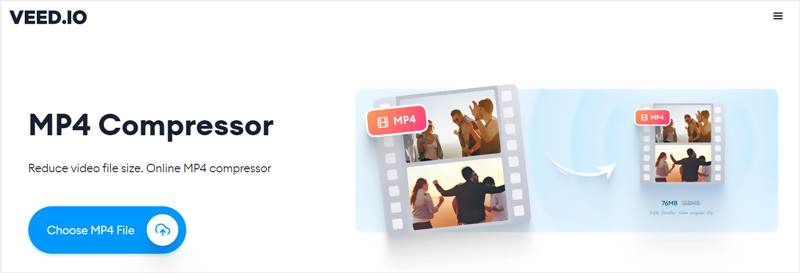
Когда вы перейдете на веб-сайт VEED.IO MP4 Compressor и щелкните значок Выберите файл MP4 кнопку, вы попадете в новый Видео Компрессор страница. Здесь вы можете нажать на Загрузить файл кнопка, чтобы добавить видео в формате MP4. Вам также разрешено сжимать видео из Dropbox и через его URL-адрес.
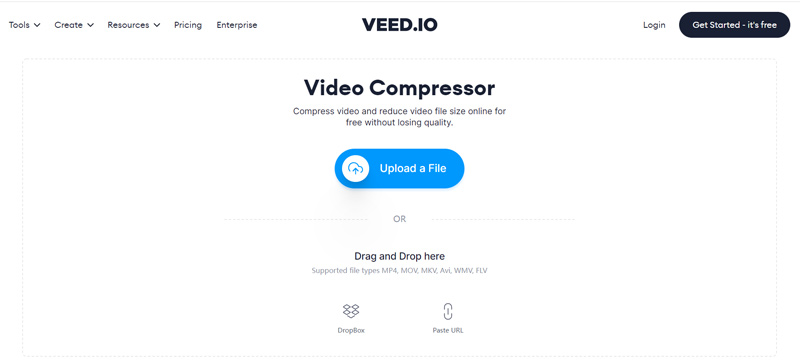
Когда загрузка MP4 будет завершена, вы можете перетащить полосу сжатия, чтобы свободно регулировать сжатие MP4. На этом этапе вы можете нажать кнопку Расширенные настройки чтобы получить больше возможностей сжатия. После всех этих операций можно нажать на кнопку Сжать видео Кнопка, чтобы уменьшить размер файла вашего видео MP4.
Часть 2. Лучшие компрессоры MP4 для Windows и Mac
Когда вы сжимаете большие видео, лучше использовать профессиональные видеокомпрессоры. В этой части будут представлены два мощных видеоредактора, которые помогут вам сжимать файлы MP4.
Лучший компрессор MP4 — Video Converter Ultimate
Видео конвертер Ultimate — это универсальный инструмент для редактирования и конвертирования видео, который обладает множеством полезных функций, включая сжатие MP4. Он имеет индивидуальный Видео Компрессор чтобы вы могли легко сжимать видео в разные форматы. Он поддерживает MP4, MOV, AVI, FLV, MKV, WMV, WebM и другие.
Вы можете бесплатно скачать Video Converter Ultimate как на ПК с Windows 11/10/8/7, так и на Mac. Войдя в него, вы можете перейти к нему Ящик для инструментов найти Видео Компрессор. Затем вы можете добавить файл MP4 для сжатия. Ограничений на размер файла и формат видео нет.

Вы можете легко контролировать степень сжатия MP4 в соответствии с вашими потребностями. Кроме того, вам разрешено изменять разрешение видео, битрейт и формат. Этот компрессор файлов MP4 разработан с использованием Предварительный просмотр функция для проверки сжатого видео. Если вас устраивает сжатие, вы можете нажать на кнопку Компресс кнопку, чтобы подтвердить это.
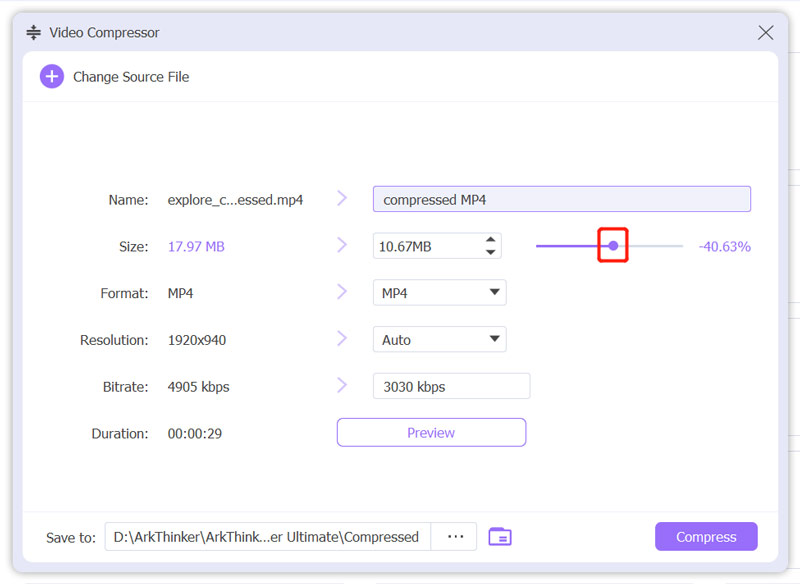
Компрессор файлов MP4 — Shotcut
Выстрел это бесплатно видео компрессор и редактор, который поможет вам уменьшить размер видео MP4. Он не предлагает функцию прямого сжатия для уменьшения размера файла MP4. Он позволяет сжимать файл MP4, регулируя его разрешение, соотношение сторон, рамку и другие настройки.
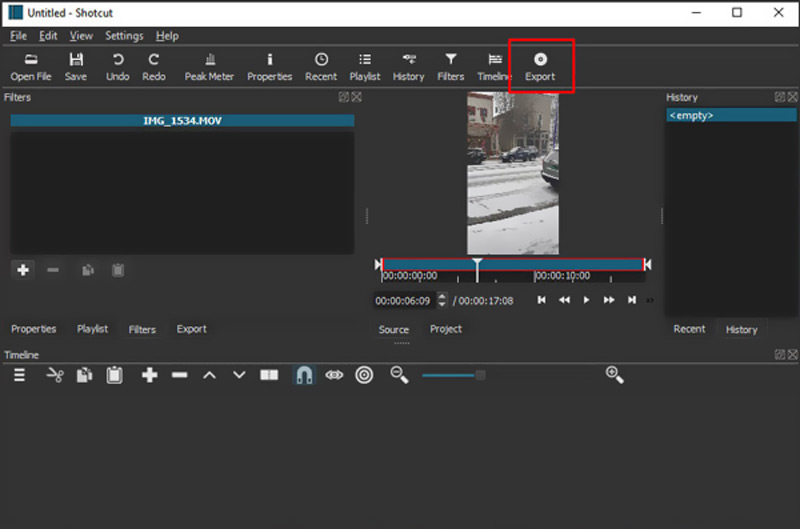
Чтобы уменьшить размер файла MP4, вы можете открыть Shotcut, добавить к нему видео MP4, а затем нажать кнопку Экспорт кнопка. Здесь вы можете настроить различные параметры вывода, чтобы уменьшить размер видео MP4.
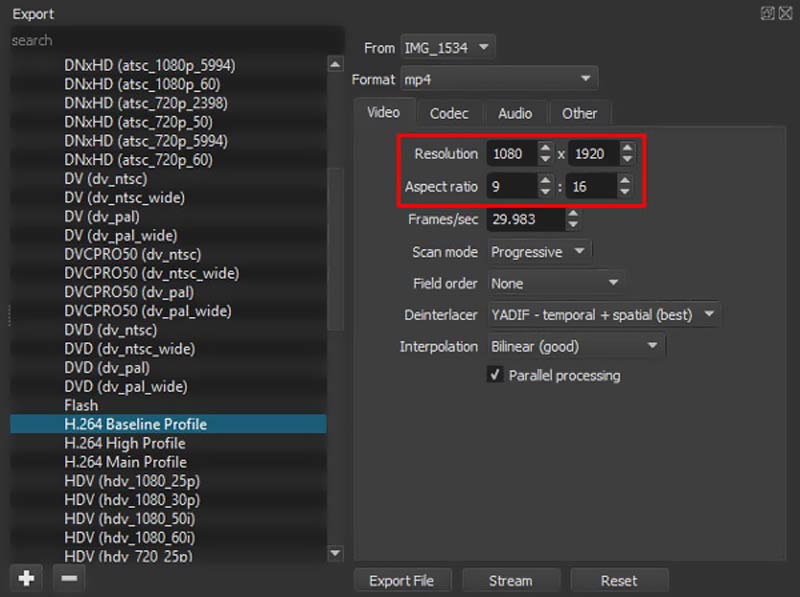
Часть 3. Часто задаваемые вопросы о компрессоре файлов MP4
Теряет ли качество сжатие файла MP4?
Да. После того, как вы уменьшите разрешение видео, битрейт или кодировку для сжатия видео MP4 до меньшего размера файла, процесс потеряет часть качества изображения и звука.
Может ли VLC сжимать MP4?
VLC Media Player содержит множество полезных функций редактирования. Он не предлагает функцию прямого сжатия видео. Но он позволяет уменьшить битрейт видео и частоту кадров, чтобы уменьшить размер файла MP4. Вы можете перейти в раздел «Конвертировать», нажать кнопку «Редактировать профиль», выбрать вкладку «Видеокодек», а затем настроить параметры вывода для сжатия MP4.
Может ли QuickTime бесплатно сжимать MP4 на Mac?
Да. Если вы хотите сжать MP4 в QuickTime, вы можете щелкнуть верхнее меню «Файл», перейти к параметру «Экспортировать как», а затем выбрать более низкое разрешение видео для экспорта.
Заключение
В этом посте рекомендуется 6 лучший компрессор MP4 инструменты для уменьшения размера видеофайла. Какой бы ни была причина, когда вам нужно сжать видео, вы можете использовать для этого предпочитаемый вами компрессор файлов MP4.
Что вы думаете об этом посте. Нажмите, чтобы оценить этот пост.
Отличный
Рейтинг: 4.4 / 5 (на основе 111 голоса)
Найдите больше решений
100% Рабочие способы сжатия размера видеофайла MP4 без потери качества Действенные методы сжатия видео для электронной почты на ПК и Mac Как сжать аудиофайлы без потери качества звука Как объединить 2 или более аудиофайлов на разных устройствах Сжатие файла MOV – Как сжать файл MOV QuickTime Сжатие GIF – уменьшение размера GIF на ПК/Mac, iPhone, AndroidСоответствующие статьи
- Редактировать видео
- Действенные методы сжатия видео для электронной почты на ПК и Mac
- Как сжать аудиофайлы без потери качества звука
- Как объединить 2 или более аудиофайлов на разных устройствах
- Сжатие файла MOV – Как сжать файл MOV QuickTime
- 10 лучших видеокомпрессоров для Mac, Windows, iOS, Android и онлайн
- Сжатие GIF – уменьшение размера GIF на ПК/Mac, iPhone, Android
- 5 лучших компрессоров MP4 для уменьшения размера видеофайла 2022
- Сжатие видео Android – Уменьшите размер видео на Android
- Как изменить размер видео для историй, ленты и IGTV в Instagram
- Adobe Premiere Crop Video – Как обрезать видео в Premiere



